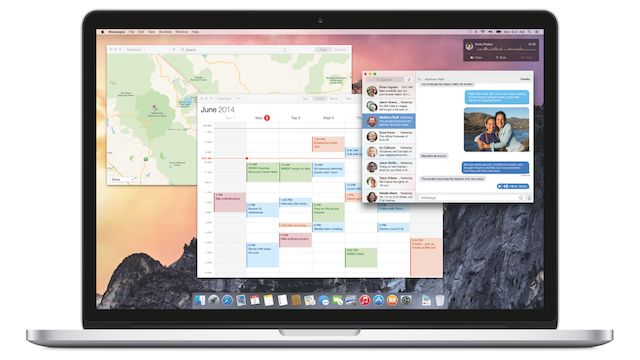Ca y’est, Apple a rendu disponible jeudi soir la nouvelle version de son système d’exploitation bureau : OS X 10.10 alias Yosemite.
Il est possible de mettre à jour sa machine vers Yosemite directement depuis Mavericks (sans oublier de faire une sauvegarde avant – on est jamais trop prudent), à condition d’avoir un ordinateur compatible :
– iMac (mi-2007 ou plus récent)
– MacBook (fin 2008 ou plus récent)
– MacBook Pro (mi 2007 ou plus récent)
– MacBook Air (fin 2008 ou plus récent)
– Mac mini (début 2009 ou plus récent)
– Mac Pro (début 2008 ou plus récent)
Mais peut-être êtes vous comme moi : vous préférez repartir chaque année sur un OS « propre » en formatant votre disque dur, histoire de faire un peu le ménage dans vos fichiers. Dans ce cas rien de tel qu’une clé bootable pour effacer son disque et y installer OS X Yosemite comme une remise à neuf de votre système.
Pré-requis
– Une clé USB ou un disque dur d’au moins 8 Go ;
– Un ordinateur compatible (voir ci dessus) ;
– Une copie d’OS X 10.10 Yosemite que vous pouvez télécharger gratuitement sur le Mac AppStore, et enregistrée dans votre dossier Applications.
Préparation de la clé
Il faut tout d’abord se rendre dans l’Utilitaire de disque (Applications/Utilitaires) et sélectionner votre clé USB dans la barre de gauche. Attention, il faut bien choisir la clé et non les partitions qui se situent légèrement décalées sur la droite.
Sélectionnez alors l’onglet Partition. Il s’agit de créer une seule partition au format « Mac OS Etendu (journalisé) » et de nommer votre clé « Yosemite » (sans les guillemets). Il faut penser à cliquer sur Options et choisir Table de partition GUID. Vous pouvez désormais formater votre clé en cliquant sur le bouton Appliquer.
Création du média d’installation
Maintenant que notre support est prêt nous allons ouvrir le Terminal (Applications/Utilitaires).
Il vous suffit alors de copier-coller cette commande :
|
1 |
sudo /Applications/Install OS X Yosemite.app/Contents/Resources/createinstallmedia --volume /Volumes/Yosemite --applicationpath /Applications/Install OS X Yosemite.app --nointeraction |
Entrez votre mot de passe, patientez quelques minutes, et le tour est joué !
Il vous suffit désormais de redémarrer votre ordinateur en appuyant sur la touche Alt/Option de votre clavier pour démarrer sur votre clé USB et réinstaller votre système. Attention quand même : tous vos fichiers personnels seront effacés.